Live view adalah salah satu fitur paling penting dalam sistem photobooth modern. Fitur ini memungkinkan pengguna melihat pratinjau langsung sebelum foto diambil, memberikan pengalaman yang interaktif dan menyenangkan.
Namun, banyak pemilik photobooth—baik pemula maupun profesional—yang masih bingung bagaimana cara setting live view photobooth yang benar dan stabil
Melalui artikel ini, Photolabtech ingin berbagi sedikit pengalaman dan pengetahuan mengenai fitur yang satu ini. Kami akan memandu Anda langkah demi langkah dalam mengatur live view agar booth Anda terlihat profesional dan pastinya user-friendly.
Apa itu Live View Photobooth?
Sebelum masuk pada panduan setting live view photobooth, kita harus mengetahui lebih dulu apa sebenarnya live view ini. Secara singkat, live view sendiri adalah tampilan langsung dari kamera yang ditampilkan di layar monitor atau tablet. Fitur ini bermanfaat untuk:
- Membantu pose pengguna sebelum foto diambil
- Memberi pengalaman interaktif di booth
- Meminimalisir foto gagal (mata merem, posisi miring, dsb)
Hampir semua software photobooth modern memiliki fitur live view. Photolabtech, sebagai penyedia software photobooth lokal asli Indonesia juga memiliki fitur live view yang membuatnya tidak kalah dengan software photobooth luar negeri.
Peralatan yang Dibutuhkan untuk Menggunakan Mode Live View
Seperti kita tahu, instalasi photobooth sendiri tidak bisa lepas dari sisi hardware. Karena fitur live view ini merupakan sistem software, Anda harus mengerti bahwa untuk menggunakan fitur ini, ada beberapa peralatan yang mesti dimiliki. Nah berikut adalah beberapa di antaranya:
- Kamera DSLR atau mirrorless (Canon/Nikon sangat direkomendasikan)
- Laptop/PC dengan spesifikasi minimal i5, RAM 8GB
- Software photobooth. Kami rekomendasikan software dari Photolabtech yang memiliki berbagai fitur dan support lokal.
- Koneksi kabel USB yang stabil dari kamera ke komputer
- Lighting yang memadai (LED ring light, softbox, atau flash)
Panduan Setting Live View Photobooth
Setelah mengetahui apa itu live view photobooth adn berbagai peralatan yang dibutuhkan untuk menjalankan fitur ini, saatnya kita membahas secara mendalam bagaimana cara setting live view Photobooth ini. Berikut langkah-langkah umum yang bisa Anda ikuti:
1. Hubungkan Kamera ke Laptop
Gunakan kabel USB original untuk menghubungkan kamera ke laptop. Pastikan kamera dalam mode video atau photo yang kompatibel. Hindari menggunakan USB non-original (KW).
2. Aktifkan Live View di Software
Buka software photobooth, masuk ke pengaturan kamera, dan aktifkan opsi “Enable Live View”. Biasanya ada delay 1–2 detik untuk inisialisasi.
3. Atur Resolusi & Frame Rate
Beberapa software memungkinkan pengaturan kualitas live view. Pilih resolusi medium agar tidak berat tapi tetap tajam.
4. Uji Coba & Kalibrasi
Setelah semua selesai, Anda bisa langsung melaakukan testing di lokasi booth. Saat melakukan test pastikan beberapa hal. Seperti wajah pengguna harus terlihat jelas, cahaya tidak terlalu gelap atau terlalu terang dan tidak ada lag berlebihan.
5. Tambahkan Overlay atau AR Filter (Opsional)
Terakhir tentu saja menambahkan efek maupun AR Filter. Hal ini bermanfaat untuk menambah estetika. Anda bisa menambahkan overlay, frame, atau bahkan filter real-time.
Tips Agar Live View Stabil
Terakhir, kita akan membahas beberapa tips yang dapat Anda terapkan agar live view tetap stabil:
- Gunakan tripod atau bracket stabil untuk kamera
- Jaga suhu ruangan agar kamera tidak overheat
- Gunakan software terpercaya seperti Photolabtech
- Jangan buka banyak program di laptop agar tidak lemot
Live view bukan sekadar fitur tambahan—tapi bisa jadi nilai jual utama dari photobooth kamu. Dengan setting yang tepat, kamu bisa meningkatkan pengalaman pengguna, kualitas foto, dan efisiensi operasional.
Kalau kamu masih bingung atau ingin solusi photobooth yang lebih praktis, Photolabtech menyediakan software photobooth lengkap dengan live view super stabil dan user-friendly.
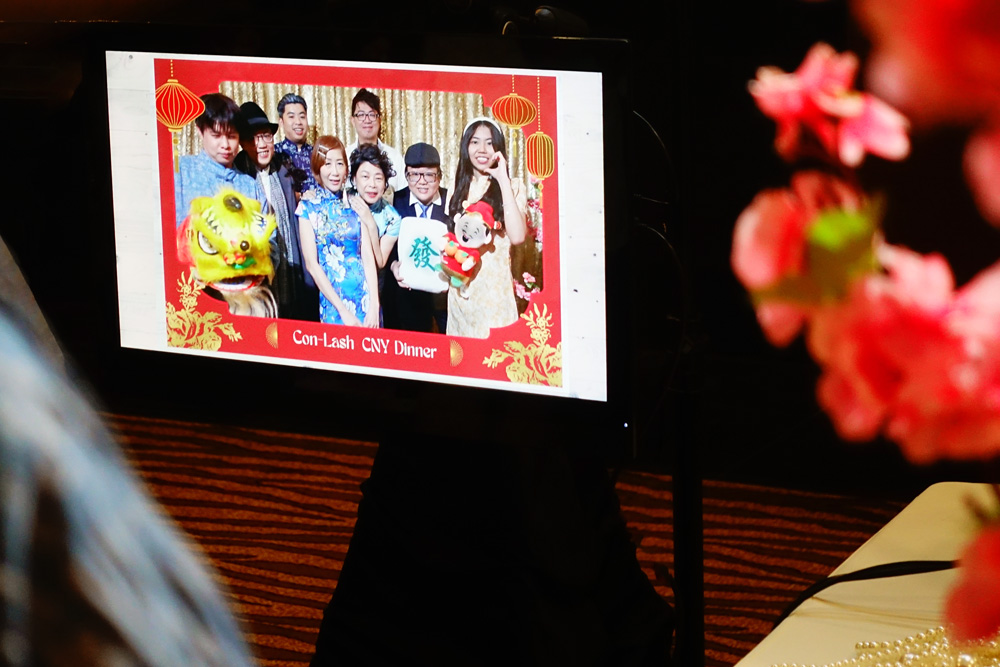
Leave a Reply